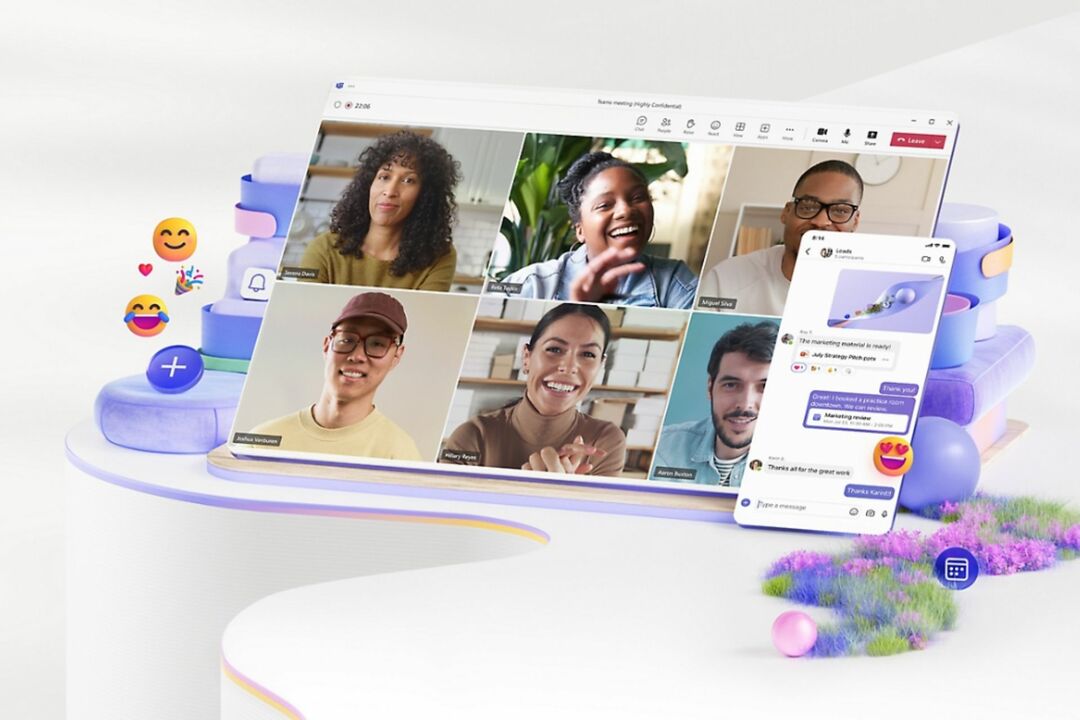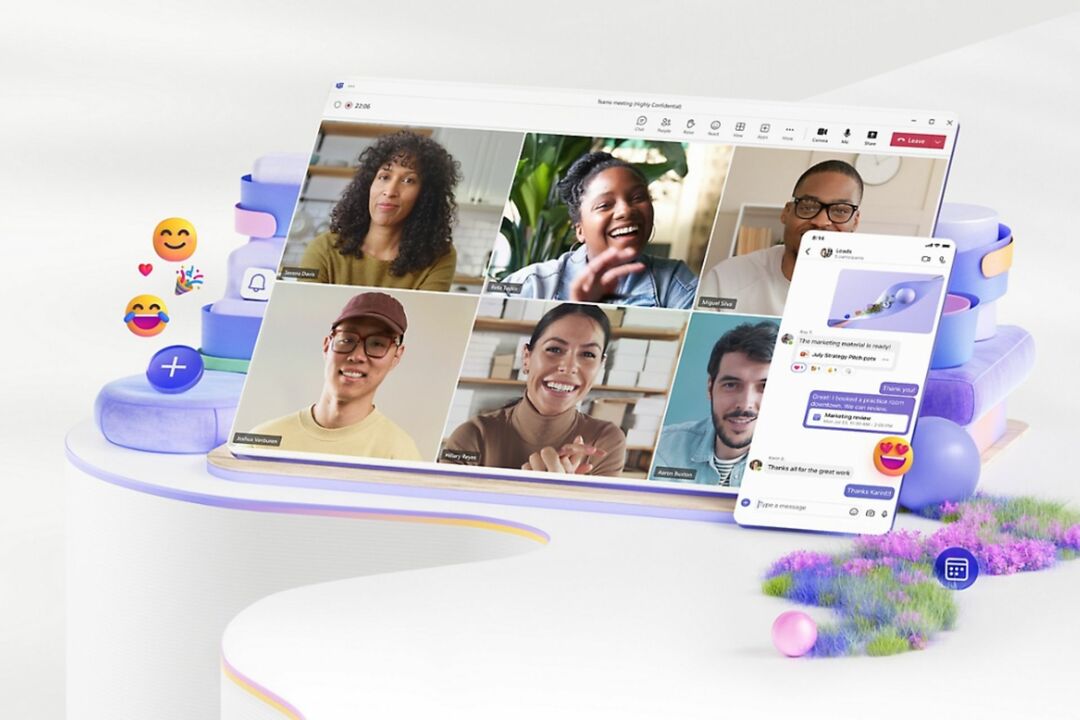Microsoft Teams не тільки попередньо встановлено на кожній машині з Windows 11, але Microsoft також пішла на крок вперед і розмістила піктограму на панелі завдань за замовчуванням. Це робить панель завдань ще більш захаращеною, ніж будь-коли раніше. У цій статті ми збираємося обговорити, як видалити Teams з нової системи. Тож, намагаєтесь ви ненадовго вимкнути Teams чи просто позбутися від них – ви впоралися.
Зміст
Як відключити запуск Teams під час завантаження
Однією з основних проблем цієї програми Teams є те, що вона попередньо налаштована на автозапуск під час завантаження комп’ютера. Таким чином, це значно збільшить час завантаження.
1. Спочатку натисніть кнопку Клавіша Windows + I ключі разом.
2. У вікні налаштувань натисніть «Програми” налаштування.
3. Тепер прокрутіть униз і натисніть «Програми для запуску“.
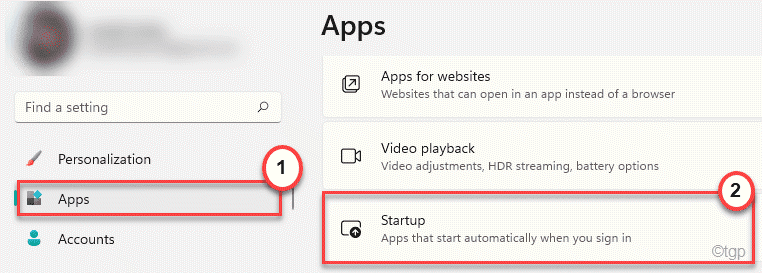
4. З правого боку прокрутіть униз і знайдіть «Microsoft Teams“.
5. Переконайтеся, що він переключений на «Вимкнено” налаштування.
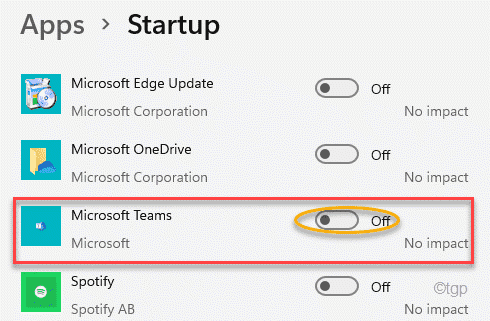
Після цього закрийте вікно налаштувань і перезавантажте комп’ютер. Команди не запускатимуться автоматично.
Альтернативний спосіб
Є й інші способи вимкнути функцію автозапуску Microsoft Teams.
1. Спочатку введіть «Команди” у вікні пошуку.
2. Потім натисніть «Microsoft Teams” в результатах пошуку.
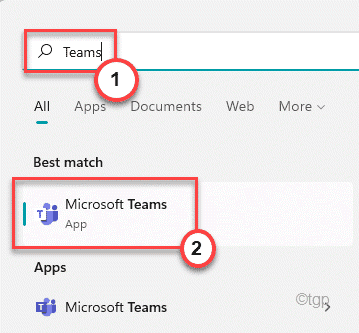
3. Коли з’явиться команди, натисніть на триточковий меню, а потім натисніть «Налаштування“.
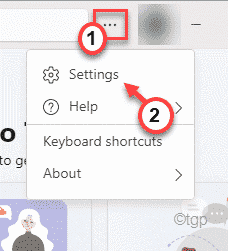
4. Переконайтеся, що «Автозапуск команд” є варіант не перевірено.
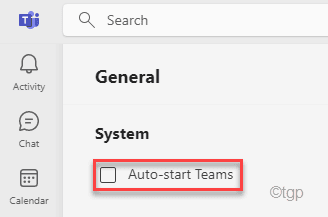
Після цього закрийте команди. Перезавантажте комп’ютера та перевірте ще раз.
Як відключити Teams, не видаляючи його
Існує налаштування, за допомогою якого можна вимкнути Teams на панелі завдань, навіть не видаляючи його.
1. Спочатку відкрийте вікно налаштувань.
2. Потім натисніть на «Персоналізація” з лівого боку.
3. З правого боку натисніть на «Панель завдань», щоб відкрити його.

4. На тій же стороні екрана переконайтеся, що «Чат” увімкнено параметр “Вимкнено“.
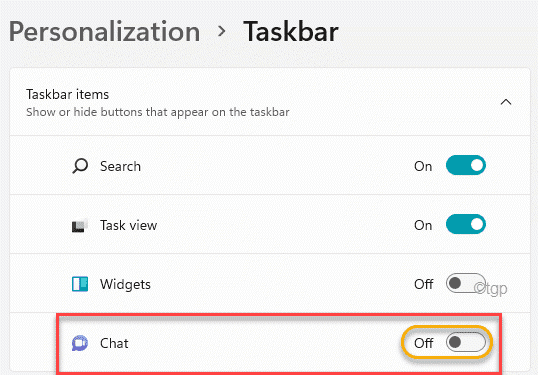
Після цього закрийте налаштування. Це призведе до вимкнення програми Teams на панелі завдань.
Як видалити Teams з Windows 11
Якщо у вас нічого не виходить, остаточним рішенням є видалення Teams з машини Windows 11.
1. Спочатку натисніть кнопку Клавіша Windows + I ключі разом.
2. Потім натисніть кнопку «Програми“.
3. З правого боку торкніться «Програми та функції“.
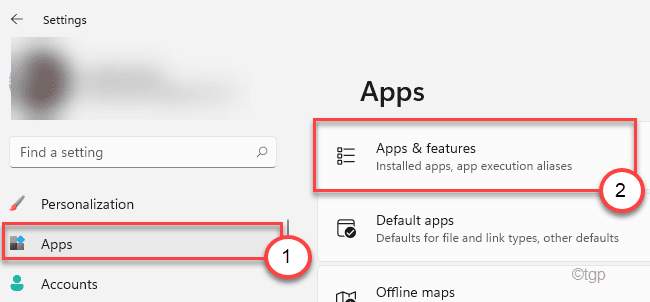
4. Прокрутіть униз, щоб знайти «Команда Microsofts” зі списку.
5. Потім натисніть на меню з трьома крапками та торкніться «Видалити“.
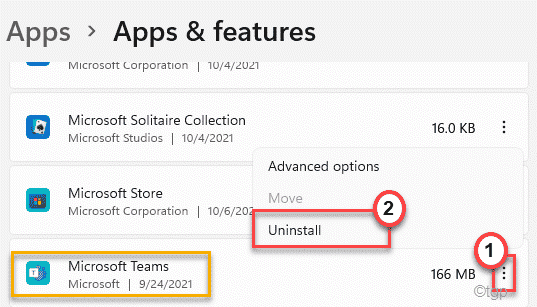
6. Підтвердьте свою дію, натиснувши «Видалити" ще раз.
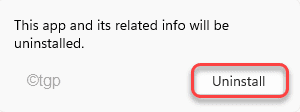
Це призведе до видалення Teams з вашого комп’ютера. Не забудьте після цього перезавантажити пристрій.
Альтернативний підхід -
Якщо у вас виникли проблеми з видаленням Teams зі свого комп’ютера за допомогою параметрів, ви можете зробити це за допомогою утиліти «Програми та функції».
1. Спочатку натисніть кнопку Клавіша Windows + R ключі разом.
2. Потім введіть «appwiz.cpl» і натисніть на «в порядку“.

3. Коли відкриється вікно програми та функції, прокрутіть вниз, щоб знайти «Microsoft Teams“.
4. Просто клацніть правою кнопкою миші на програмі та натисніть «Видалити”, щоб видалити його.
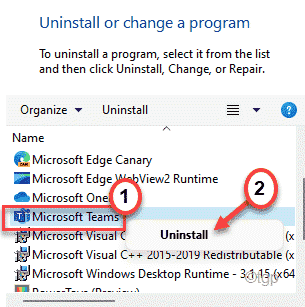
Тепер дотримуйтесь інструкцій на екрані, щоб повністю видалити його зі свого комп’ютера.
Це воно! Таким чином, ви можете вимкнути або видалити Teams зі свого комп’ютера.